Facebook Messenger では、ユーザーにインターフェースを変更する 2 つの方法が提供されています。
- ダーク/ライトモード:Messengerインターフェース全体をダークモードまたはライトモードから選択します。ダークモードは黒の背景に白の文字で、暗い環境でもまぶしさを軽減し、目を保護します。ライトモードは白の背景に黒の文字で、明るい環境に適しています。
- チャットテーマ:利用可能なテーマから選択するか、独自の背景画像をアップロードすることで、各チャットのテーマを変更できます。テーマを変更すると、そのチャットの背景色と絵文字も変更されます。例えば、恋人とのチャットにはハートが描かれたピンクのテーマ、親友とのチャットには緑のテーマを選ぶことができます。
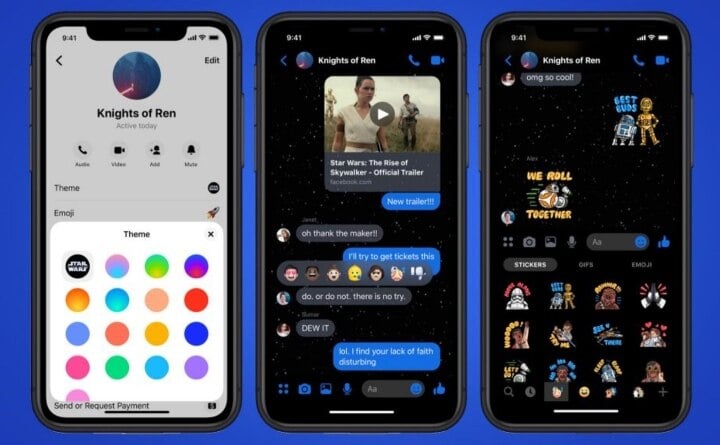
Messenger では、ユーザーはさまざまなテーマを変更できます。
チャットテーマ機能を使用すると、ユーザーは会話ごとによりプライベートでパーソナライズされた空間を作成できます。テーマの背景を変更することで、個性を表現し、ユニークなチャット体験を作り出すことができます。
Messengerのテーマを変更する方法
iPhone と Android の両方で、同じ手順を実行できます。
1.「Messenger」アプリを開き、テーマカラーを変更したい会話を見つけます。
2. 画面上部のユーザー名(またはチャットグループ名)をタップします。
3. 次に、「テーマ」オプションを選択します。
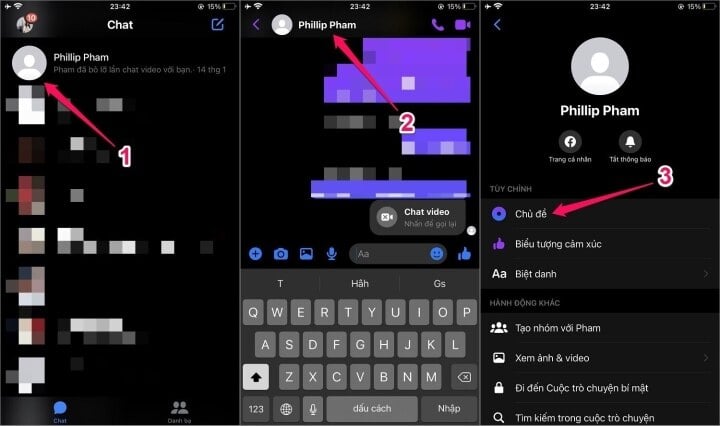
Messenger のテーマを変更する方法。
4. Messenger のテーマ ライブラリで利用可能なテーマの 1 つを選択できます。
5. テーマカラーのみを変更したい場合は、下にスクロールして様々な色からお選びください。元のテーマカラーに戻したい場合は、青を選択してください。これにより、会話ごとにテーマをカスタマイズし、相手や状況に合わせて、より親密でパーソナライズされた雰囲気を作り出すことができます。
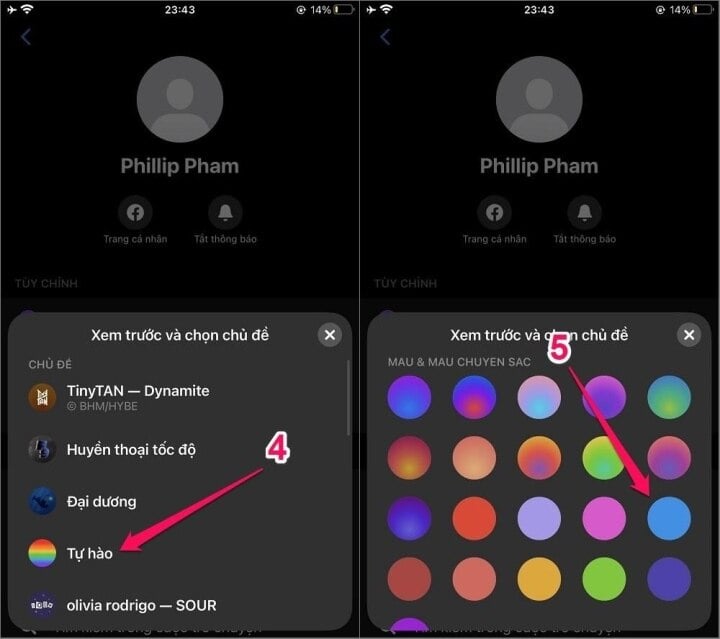
好きなテーマを選択してください。
これで、自分好みのテーマの壁紙で新しいMessengerエクスペリエンスをお楽しみいただけます。デフォルトのMessenger壁紙に戻したい場合は、上記の手順を繰り返してデフォルトのテーマを選択してください。
テーマの背景をカスタマイズするだけでなく、Messengerのその他の設定もニーズに合わせてカスタマイズできます。例えば、通知をオフにしたり、プライバシー設定を行ったり、通知音を変更したりできます。
上記は、Messengerのテーマ背景を変更する方法についての詳細なガイドです。Messengerのテーマ背景をカスタマイズすることで、自分だけの特別な体験を作り出すことができます。Messengerのテーマ背景の変更方法がまだわからない場合は、上記の手順に従って、新しいMessenger体験をお楽しみください。
グエン・ラン・フオン
有益
感情
クリエイティブ
個性的
怒り
[広告2]
ソース



















































![[インフォグラフィックス] 国有経済の発展に関する政治局決議第79-NQ/TW号](https://vphoto.vietnam.vn/thumb/402x226/vietnam/resource/IMAGE/2026/01/10/1768038914679_chp_3-11-23.jpeg)
















































コメント (0)